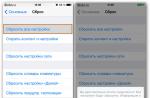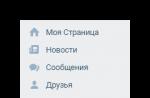Grâce à l'émergence des téléviseurs "intelligents", il devient possible d'utiliser Smart TV non seulement pour regarder des programmes. L'appareil vous permet d'installer des applications à des fins diverses. Des situations surviennent lorsque programmes installés fonctionner de manière incorrecte ou donner une erreur du tout. Dans ce cas, la réinitialisation des paramètres aux paramètres d'origine (usine) vous aidera. Voyons comment redémarrer vous-même Samsung Smart TV de différentes séries.
Cause d'échec du logiciel
Il peut y avoir plusieurs raisons à une panne logicielle. Les plus populaires sont :
- Réaliser des travaux techniques sur le serveur du constructeur. Le travail débogué est observé en allumant l'appareil après le travail.
- Manque de connexion Internet ou faible débit de données. Pour y remédier, vous devrez vérifier les paramètres réseau et saisir manuellement les valeurs du serveur DNS.
- Version obsolète micrologiciel. Vous devez télécharger le firmware sur Internet nouvelle version pour un modèle de téléviseur spécifique. Si vous installez le firmware d'une série différente, vous pouvez endommager Smart TV.
- Installation et fonctionnement incorrects des applications. Pour résoudre ce problème, vous devrez mettre à jour ou réinstaller le programme.
- Mémoire insuffisante.
- Surcharge de la mémoire cache dans le navigateur lui-même (la mémoire doit être périodiquement effacée).
- Ancienne version Logiciel.
Les problèmes ci-dessus ne sont qu'une partie des causes de la défaillance du logiciel. Si nécessaire, les corrections ne sont pas travail correct il n'est pas toujours possible de le faire soi-même. S'il n'est pas possible de corriger la situation, le plus solution simple réinitialisera le téléviseur aux paramètres d'origine (d'usine).
Qu'adviendra-t-il du téléviseur après une réinitialisation d'usine
Après avoir utilisé l'opération de réinitialisation d'usine, tout seul applications installées et les widgets, les paramètres système et le téléviseur lui-même seront perdus. Les paramètres du téléviseur seront les mêmes qu'après l'achat d'équipement dans le magasin. Après avoir réinitialisé tous les paramètres, les causes de la défaillance logicielle disparaîtront également (si le problème les concernait et non le matériel).
Un problème courant avec les échecs est de ne pas savoir quelles actions ont été effectuées précédemment. Un exemple est l'activité d'un enfant qui pourrait « ajouter » dans les sections de menu et modifier les paramètres existants. Dans la plupart des cas, la réinitialisation des paramètres sera le seul moyen de revenir au fonctionnement normal de l'appareil.
Instructions de réinitialisation pour différentes séries
La procédure de redémarrage de Smart TV dépend de la série du fabricant elle-même. Le plus souvent, la différence dans chaque série réside dans la télécommande, à savoir dans la manière d'aller au menu du téléviseur. Ensuite, regardons les instructions pour chaque série séparément.
série D
Pour réinitialiser les paramètres du téléviseur Samsung série D, suivez les étapes ci-dessous :
- Trouvez le bouton « Quitter » sur la télécommande. Appuyez dessus et maintenez-le enfoncé pendant 10 secondes. En conséquence, la section TV s'ouvrira avec une fenêtre avec le message suivant : "Restaurer les valeurs par défaut pour tous les paramètres."
- En guise d'accord, vous devez cliquer sur le bouton "OK".
Dans ce modèle, il est facile de redémarrer Smart TV. Cependant, dans d'autres modèles Samsung, le bouton d'accord sera inactif. Par conséquent, cette méthode ne fonctionnera pas. Comment mettre à jour le système dans d'autres modèles, nous examinerons ci-dessous.
Série K
Si vous êtes propriétaire d'un téléviseur Samsung de la série K, vous devrez effectuer les étapes suivantes pour restaurer les paramètres d'usine.

- Trouvez le bouton "Menu" sur la télécommande.
- Rendez-vous dans la rubrique assistance.
- Ensuite, vous devez sélectionner l'élément d'auto-diagnostic.
- Recherchez « Réinitialiser » dans le menu de diagnostic.
- Le système vous demandera d'entrer un code PIN. La valeur par défaut est le nombre "0000" (en cas de modification préalable de la valeur par défaut - entrez votre code).
- La dernière étape consiste à confirmer la réinitialisation de tous les paramètres.
Une fois l'algorithme terminé, le téléviseur redémarrera avec les nouveaux paramètres. Toutes les applications précédemment installées seront supprimées.
série J
Ce modèle Samsung a un algorithme similaire à la série précédente en cours d'examen. La différence réside dans la façon dont vous accédez au menu TV. La procédure ressemble à ceci :
- Utilisez la télécommande pour naviguer jusqu'au menu TV (pour cela, utilisez les boutons « Menu », « Menu123 »).
- Trouvez la section d'assistance et accédez-y.
- Ensuite, vous devez aller à l'auto-diagnostic et trouver l'élément "Réinitialiser".
- Vous devrez entrer le code par défaut (chiffres "0000") et confirmer l'action. Si vous avez déjà modifié la valeur du code, vous devez saisir un nouveau numéro.
Après avoir terminé les étapes de l'algorithme ci-dessus, le téléviseur reviendra aux paramètres par défaut.
Série H
Pour la série Smart Samsung H, vous devez procéder comme suit :
- Accédez au menu TV à l'aide du bouton Menu ou Clavier.
- Accédez à Assistance / Autodiagnostic / Réinitialisation.
- La saisie d'un code PIN dans la fenêtre et l'appui sur la confirmation ramèneront la Smart à ses paramètres d'usine.
série F
- Pour accéder au menu intelligent, appuyez sur le bouton "Menu" ou "Plus".
- Suivez ensuite les mêmes étapes que dans les descriptions précédentes, à savoir : Assistance / Auto-diagnostic / Réinitialisation.
- Après avoir entré le code PIN, le système vous demandera d'appuyer sur le bouton de confirmation.
Le téléviseur s'éteindra et s'allumera automatiquement, ce qui indique une réinitialisation. Tous les paramètres et applications seront restaurés à la version d'usine.
Série E
- Pour entrer dans le menu TV, vous devez sélectionner "Menu" sur la télécommande.
- Rendez-vous dans la rubrique assistance.
- Trouvez le point d'autodiagnostic et l'étape « Reset » dans celui-ci.
- La saisie du code correct et la confirmation de l'action effectuée ramèneront les paramètres intelligents aux paramètres d'usine.
Séries MQ et LS
- Contrairement aux séries précédentes, pour accéder au menu TV, vous devez trouver le bouton de la télécommande "Accueil" et trouver l'élément de réglage directement sur l'écran.
- Sélectionnez « Assistance ».
- Cliquez ensuite sur l'élément d'auto-diagnostic et sélectionnez "Réinitialiser".
- Dans la fenêtre de saisie du code PIN (par défaut, ce sont les chiffres "0000"), saisissez les chiffres souhaités et terminez le processus de redémarrage de la Smart en appuyant sur le bouton "OK".
Le fait d'éteindre et d'allumer le téléviseur vous-même montrera que le système est restauré dans sa forme d'origine.
Une autre option en cas de mauvais fonctionnement des applications consiste à réinitialiser les paramètres via le Smart Hub. Cette fonction efface complètement la mémoire de toutes les applications et réinstalle celles qui étaient d'origine.
IMPORTANT! Avant de procéder au redémarrage du système de cette manière, vous devez vérifier la certification de votre téléviseur. Les derniers chiffres du code de l'Ukraine sur l'autocollant doivent se terminer par XUA et être suivis de signes en forme de trèfle. Dans le cas d'un modèle non certifié - en réinitialisant le Smart Hub sera verrouillé au niveau régional.
Une fois que vous avez vérifié la certification et confirmé qu'elle est là, vous pouvez procéder aux étapes de réinitialisation. Pour ce faire, vous devrez suivre ces recommandations :
- Allez dans les paramètres du téléviseur.
- Recherchez l'élément « Assistance ».
- Rendez-vous dans la rubrique "Auto-diagnostic".
- Dans la section ci-dessus, sélectionnez la fonction "Réinitialiser Smart Hub".
- Dans la fenêtre en surbrillance, entrez le code PIN et confirmez l'action.
Après l'opération de réinitialisation, vous devrez vous rendre dans le panneau "APPS". Dans la fenêtre qui apparaît avec les informations initiales, vous devrez cliquer sur "OK". Le système affichera alors les conditions et la politique de confidentialité. Pour le consentement, cliquez également sur « OK ». En parcourant tous les points des instructions répertoriées, toutes les applications seront réinstallées. Pour déterminer l'exactitude de leur travail, vous devez les vérifier.
IMPORTANT! Les raccourcis des applications ne doivent pas être assombris.
Le téléchargement des applications peut prendre beaucoup de temps (en fonction de votre débit Internet).
Réinitialisation d'usine des téléviseurs Samsung en 5 minutes
Si le téléviseur redémarre constamment, le problème est probablement un problème logiciel. Ce type de problème est causé par un problème système. Il existe plusieurs façons de restaurer le bon fonctionnement de l'appareil, mais sans aucun doute, la meilleure option est de réinitialiser les paramètres.
Comment redémarrer Samsung TV ? Redémarrez l'algorithme lui-même système opérateur l'équipement dépend directement du modèle et de la série de l'appareil. Nous allons maintenant analyser les spécificités de la réinitialisation des paramètres de base sur les téléviseurs Samsung de différents modèles, et également analyser en quoi ces mesures drastiques sont lourdes. 
Qu'adviendra-t-il du téléviseur après une réinitialisation d'usine ?
Ici, vous pouvez faire autant d'analogies que vous le souhaitez avec n'importe quel autre équipement. Bien sûr, absolument tout sera effacé, vous devrez donc redéfinir les paramètres. Dans une certaine mesure, cela peut être comparé à réinstallation de Windows sur un ordinateur ou un ordinateur portable.
Fondamentalement, réinitialisation complète Samsung intelligent La télévision a trois implications importantes, analysons chacune d'elles. Bien sûr, il y a aussi des conséquences moins importantes, mais elles peuvent être omises et laissées sans attention supplémentaire.
Tout d'abord, il y aura un retour complet aux paramètres d'usine. Une exception est les paramètres réseau. Essayons de comprendre plus en détail ce que l'utilisateur perd. Bien entendu, le réglage manuel du son, de la luminosité, du contraste et d'autres paramètres de l'image sera perdu.
Il est clair qu'après avoir réinitialisé les paramètres, vous devrez absolument tout réexposer. Ceci est particulièrement gênant si vous avez passé beaucoup de temps libre à régler manuellement la reproduction des couleurs.

La deuxième conséquence vraiment importante est la suppression de toutes les chaînes précédemment enregistrées. Quelle que soit la marque d'appareil que vous utilisez : LG ou Samsung, les informations seront effacées. Cela s'applique à la fois aux chaînes trouvées précédemment et à l'emplacement sélectionné, aux programmes bloqués, etc.
Malheureusement, de nombreux utilisateurs comparent la réinitialisation d'un téléviseur Samsung à la mise à jour d'un logiciel. Il est clair qu'en aucun cas un signe égal ne peut être mis entre ces deux processus. Si vous restaurez les paramètres par défaut, la version du micrologiciel reste la même, aucune modification ne sera apportée.
Fondamentalement, c'est tout ce que l'utilisateur doit savoir. Si les conséquences ne vous font pas peur, vous pouvez procéder en toute sécurité à la réinitialisation des paramètres de base.
Pour savoir pourquoi le téléviseur redémarre arbitrairement, vous devez déterminer la cause de la défaillance du logiciel. Souvent, le problème réside précisément dans des paramètres utilisateur incorrects. Par conséquent, le système d'exploitation n'est pas mis à jour, mais un redémarrage régulier et une remise à zéro des paramètres définis par l'utilisateur.
Envisager exemple réel... Les utilisateurs préfèrent installer les mises à jour du firmware automatiquement, ce qui est en fait une grosse erreur. En raison de l'utilisation de cette fonction, le téléviseur commence à s'allumer brusquement au milieu de la nuit ou à redémarrer directement pendant que vous regardez votre film ou votre série télévisée préférée. Les tentatives pour remettre les paramètres à leurs valeurs par défaut seront très probablement infructueuses. Le seul moyen de sortir de cette situation est de réinitialiser les paramètres du téléviseur Samsung.

Comme indiqué précédemment, la procédure de retour aux paramètres par défaut dépendra directement du modèle de téléviseur que vous utilisez. Considérez tous les scénarios possibles pour le développement d'événements et complétez-les par des instructions étape par étape.
série D
Comme le montre la pratique, le retour aux valeurs par défaut sur tous les téléviseurs Samsung est approximativement le même. La seule différence réside dans les noms des éléments de menu. Voyons maintenant comment réinitialiser les paramètres d'un téléviseur Samsung de la série D.
Vous devez d'abord ouvrir la section TV, puis appuyer sur le bouton "Quitter" de la télécommande. Maintenez cette touche enfoncée pendant environ 10 secondes. Cela ouvrira une nouvelle boîte de dialogue. Le texte d'alerte indique que toutes les valeurs par défaut seront restaurées. Cela s'applique à la fois aux paramètres du téléviseur lui-même et à celui de Smart TV. Pour lancer le redémarrage, cliquez sur le bouton "OK".

Série K
Prenez la télécommande et ouvrez le menu principal en appuyant sur le bouton "Menu". Option alternative- appuyez sur la touche "Accueil" de la télécommande, puis sélectionnez la rubrique "Paramètres" sur l'écran du téléviseur.

Sélectionnez la sous-section "Support", à savoir la commande "Auto-diagnostic".  Dans la liste qui apparaît, sélectionnez "Réinitialiser".
Dans la liste qui apparaît, sélectionnez "Réinitialiser".
 Pour confirmer le retour aux paramètres d'usine, vous devez entrer le code PIN, la valeur par défaut est 0000.
Pour confirmer le retour aux paramètres d'usine, vous devez entrer le code PIN, la valeur par défaut est 0000.  Après cela, le téléviseur redémarrera de lui-même.
Après cela, le téléviseur redémarrera de lui-même.
série J
Pour réinitialiser votre téléviseur et restaurer les paramètres par défaut, suivez les instructions étape par étape :

Le téléviseur redémarrera de lui-même.
Série H
Vous pouvez réinitialiser les valeurs de la même manière que sur la série Samsumg J, ouvrir les paramètres,  sélectionnez "Auto-diagnostic", puis appuyez sur "Réinitialiser".
sélectionnez "Auto-diagnostic", puis appuyez sur "Réinitialiser".

Avant de redémarrer, l'appareil vous demandera d'entrer un code PIN pour confirmer l'action.

série F
La réinitialisation des réglages sur le téléviseur s'effectue comme dans la série H conformément à instruction suivante:
- Cliquez sur le bouton "Plus", qui se trouve dans le coin inférieur gauche de l'écran.
- Nous sélectionnons "Menu".
- Rubrique "Soutien".
- Onglet d'auto-diagnostic.
- "Réinitialiser".
Le processus de modification des paramètres utilisateur aux réglages d'usine est identique dans tous les cas, seul le nom des boutons de la télécommande est modifié.
Série E
Pour que les paramètres soient automatiquement réinitialisés, vous devez suivre le même principe que dans les instructions pas à pas pour les modèles de la série J.

Lorsqu'il est allumé, vous remarquerez que les paramètres que vous avez définis ont été effacés.
Séries M, Q et LS

Avant de pouvoir revenir aux paramètres par défaut, vous devez spécifier le code PIN. 
Réinitialisation d'usine via Smart Hub
Une méthode d'ingénierie alternative pour remettre à zéro les paramètres est Smart Hub. Instructions pas à pas:
- Prenez la télécommande et cliquez sur le bouton "Smart".
- Dans la fenêtre des paramètres de base qui apparaît, sélectionnez la sous-section "Réinitialiser".
- Comme dans les méthodes précédentes, pour confirmer le retour aux paramètres d'usine, vous devez entrer le code PIN - 0000.
- Lorsque toutes les actions sont confirmées, cliquez sur "OK", à la suite de quoi l'équipement de télévision redémarrera.
Après avoir terminé cette procédure, toutes les applications, programmes et extensions seront supprimés et les valeurs précédemment définies seront réinitialisées. Vous devrez également créer un nouveau compte.
Vous etes peut etre intéressé:
prosmarttv.ru
Réinitialisation d'usine de votre téléviseur Samsung
Si le téléviseur est instable, redémarre souvent, vous pouvez résoudre le problème en configurant correctement le logiciel. Comment réinitialiser le téléviseur Samsung aux paramètres d'usine - plus loin dans l'article.
Réinitialiser les paramètres Samsung aux paramètres par défaut
Des problèmes de fonctionnement de la télévision apparaissent en raison de violations du programme, qui est souvent mis à jour automatiquement.

Pour cette raison, Samsung TV commence à redémarrer fréquemment tout en regardant des émissions télévisées. Le logiciel se bloque également en raison de paramètres utilisateur incorrects sur le téléviseur.
Par conséquent, il n'est pas nécessaire redémarrage complet et programmer le micrologiciel et le téléviseur réglé sur les paramètres d'usine.
série D
La restauration sur presque tous les modèles Samsung est effectuée de la même manière et selon le même schéma. La seule différence réside dans les noms des éléments.
Gestion:
- La première étape consiste à ouvrir la section TV et à cliquer sur le bouton Quitter. Il doit être maintenu pendant 10 secondes.
- Une nouvelle fenêtre s'ouvrira.
- Pour redémarrer le système, vous devez cliquer sur le bouton OK.
Le texte à l'écran indiquera que le programme est revenu à l'étape initiale. Ensuite, vous pouvez régler à nouveau le téléviseur. Cela s'applique également à Smart TV. Les experts recommandent qu'avant de commencer la procédure, essayez de mettre à jour le programme Smart TV et de poursuivre les actions pour restaurer le logiciel, si cette opération n'a pas apporté l'effet souhaité.
série K
Instructions:
- Ouvrez le menu via la télécommande.
- Passez en mode de réglage TV. Accédez à l'élément "Support" et cliquez sur l'autodiagnostic de l'appareil.
- Une liste d'actions possibles s'ouvrira, qui indiquera l'action pour réinitialiser les caractéristiques. Pour revenir aux caractéristiques d'usine, vous devez cliquer dessus.
- Pour confirmer l'opération, vous devrez entrer un code spécial - 0000.
Si les actions sont correctes, le téléviseur devrait se redémarrer.
série J

Instructions:
- A l'aide de la télécommande, cliquez sur le bouton "Menu / 123".
- Une nouvelle fenêtre apparaîtra à l'écran, où nous sélectionnons "Paramètres".
- Allez à la page suivante pour sélectionner l'auto-diagnostic et "Réinitialiser".
- Entrez le mot de passe - 0000, et confirmez l'opération avec la touche "OK".
Le téléviseur commencera à redémarrer.

Série H
Pour annuler le programme, utilisez le même schéma que celui de la série J - sélectionnez l'auto-diagnostic, réinitialisez et entrez code PIN, s'il n'a pas changé, alors c'est 4 zéros.
série F
Instructions:
- Il devrait y avoir un bouton Plus sur le côté gauche de l'écran.
- Sélectionnez un menu.
- Accédez à la page d'assistance et cliquez sur auto-test.
- Cliquez sur la fonction de réinitialisation.
Syrie E
Comment réinitialiser votre téléviseur :
- A l'aide de la télécommande, entrez dans le menu TV, cliquez sur "Paramètres" et sélectionnez l'onglet "Support".
- Cliquez sur autodiagnostic et activez la fonction de réinitialisation. Après cela, une nouvelle fenêtre apparaîtra.
- Ensuite, vous devrez entrer un code PIN standard et confirmer votre action.
Après avoir allumé le téléviseur, vous remarquerez que tous les paramètres de Smart TV ont été réinitialisés aux paramètres d'usine.
Pour les marques de télévision Série M, Q et LS, les actions sont similaires. Après être allé dans l'onglet "Paramètres", vous devez sélectionner le menu de support et cliquer sur "Rollback".
Restauration via Smart Hub

Vous pouvez utiliser une méthode de restauration alternative.
Instructions:
- Appuyez sur la touche Smart de la télécommande.
- Dans le menu qui apparaît, sélectionnez la section d'annulation des caractéristiques.
- Pour valider vos actions, si le code n'a pas changé, composez « 0000 » et appuyez sur OK.
- Le téléviseur redémarrera.
Après avoir réinitialisé les paramètres du téléviseur, toutes les applications précédemment installées seront supprimées et le compte sera réinitialisé et vous devrez le recréer. Vous pourrez également faire le même retour en arrière sur d'autres modèles - Supra, Philips, Sony Bravia, Toshiba.
Réinitialisez votre lien de publication Samsung TV Master en usine
televizore.ru
Comment réinitialiser tous les paramètres des téléviseurs SAMSUNG (y compris les téléviseurs intelligents) aux paramètres d'usine.
Dans certains cas, nous devrons peut-être réinitialiser les paramètres du téléviseur à la valeur « par défaut ». Cela peut être accompli en effectuant une réinitialisation d'usine.
Tutoriel vidéo : différentes façons de réinitialiser les paramètres généraux sur les téléviseurs modèles Samsung D, H, F
Instructions sur la façon de réinitialiser les paramètres généraux, Smart TV et Smart Hub sur les téléviseurs Samsung
Avant de procéder à la description des étapes de réinitialisation des paramètres au niveau d'usine, nous devons vous avertir qu'il doit y avoir de bonnes raisons pour une telle décision. Si vous comprenez la gravité de cette procédure et ses conséquences, alors suivez nos recommandations. Nous vous expliquerons comment réinitialiser complètement les paramètres sur un téléviseur Samsung (séries D, H, F).
ATTENTION!!! Si vous avez des questions sur le fonctionnement de votre appareil, contactez un technicien expérimenté pour obtenir des conseils ou une réparation professionnelle des téléviseurs Samsung.
Réinitialiser les paramètres sur les téléviseurs Samsung de la série D (pas tous les modèles) :
- Appuyez sur la touche « EXIT » de la télécommande. Nous devons maintenir ce bouton enfoncé pendant dix secondes. Ainsi, nous allons dans le menu "TV".

- Si vous avez tout fait correctement, une telle fenêtre apparaîtra devant vous.

- Dans cette fenêtre, vous pouvez réinitialiser absolument tous les paramètres au niveau d'origine, et dans le menu, vous pouvez réinitialiser non seulement Réglages généraux votre téléviseur, mais aussi les paramètres Smart TV et Smart Hub. Pour tout réinitialiser plus tôt paramètres installés il suffira d'appuyer sur la touche "OK".
Réinitialiser les paramètres sur les téléviseurs Samsung (séries H, F)
En utilisant une procédure aussi simple, vous ne pouvez réinitialiser les paramètres que sur les téléviseurs Samsung, qui appartiennent à la série D, mais pas sur tous leurs modèles, mais nous en parlerons plus tard. Si votre téléviseur est une série H ou F, cette procédure n'aidera pas. Les propriétaires de téléviseurs de ces séries, afin de réinitialiser les paramètres aux paramètres d'usine, vous avez besoin de :
- Appuyez sur le bouton "Menu" de la télécommande.

- Après cela, allez à l'élément "Support".

- Et sélectionnez-y l'onglet "Auto-diagnostic".

- Après ces étapes, vous cliquez sur la section "Réinitialiser".

- Veuillez noter que pour cela, vous devrez entrer un code PIN. Notez que le code PIN standard se compose de quatre zéros, mais si vous l'avez modifié pour diverses raisons, vous devrez entrer le code que vous avez demandé.

- Après avoir entré le code PIN correct, un avertissement apparaîtra sur l'écran de votre téléviseur indiquant que tous les paramètres seront réinitialisés au niveau d'origine. Si vous êtes d'accord avec cela, cliquez simplement sur "Oui".
Réinitialiser pour réinitialiser sur certains modèles de la série D
Il convient de noter que sur certains téléviseurs de la série D, dont nous avons parlé plus tôt, la réinitialisation des paramètres au niveau d'usine est également similaire à la précédente, mais il existe des différences mineures. Si nécessaire, vous pouvez demander conseil au centre de service Samsung helpers en laissant une demande sur le site Web. Donc, si vous avez un téléviseur Samsung (série D), cependant, par la toute première méthode que nous avons décrite, vous n'avez pas pu réinitialiser les paramètres dessus, il est probable que vous deviez procéder dans l'autre sens :
- Prenez la télécommande sur votre téléviseur et appuyez sur le bouton "Menu" dessus.
- Après cela, allez à l'élément "Système".
- Ensuite, vous devrez sélectionner l'option "Plug & Play" dans la liste proposée. Confirmez la sélection de cet élément avec le bouton "Ok" approprié.

- Lorsque vous faites tout cela, une fenêtre apparaîtra devant vous, dans laquelle vous devrez entrer un code PIN. Après avoir entré ce code, tous les paramètres de votre téléviseur Samsung seront automatiquement réinitialisés au niveau d'usine.
Réinitialisation d'usine à l'aide de Smart Hub
Parlons d'une autre option :
- Cliquez sur la télécommande "SMART".

- Dans la fenêtre des paramètres qui s'ouvre, sélectionnez la section "Réinitialiser".
- De la même manière que dans les méthodes ci-dessus, entrez le code PIN, par défaut il s'agit de quatre zéros.
- Après avoir confirmé vos actions en cliquant sur la section "Ok", les paramètres seront automatiquement réinitialisés et le téléviseur redémarrera.
Après cette procédure, tous les widgets seront supprimés, les paramètres seront mis à jour et le compte devra être créé à nouveau.
Nous espérons que vous avez été aidé par l'une de nos suggestions d'options pour rétablir les paramètres d'usine de votre téléviseur Samsung.
Samsung Smart TV est un excellent choix. Si vous avez choisi Samsung Smart TV comme nouveau téléviseur, cet article est vraiment ce dont vous avez besoin. Toutes les informations sur la mise à jour du logiciel pour Samsung TV seront présentées plus loin, et il ne reste plus qu'à effectuer les actions nécessaires.
Caractéristiques de la marque Samsung
Pourquoi vaut-il la peine de choisir ces téléviseurs et quelles sont les caractéristiques positives de la marque Samsung ? Tout d'abord, bien sûr, est le rapport qualité-prix. Dans ce créneau de prix, les téléviseurs Samsung se comparent avantageusement à leurs homologues par la présence du système Smart TV, qui permet de transformer un nouvel achat en un ordinateur à part entière à l'aide du clavier. Ce système unique permet, sous réserve d'un accès Internet, de mettre à jour des contenus et de télécharger gratuitement des applications depuis le Web. Ainsi, la mise à jour de « Smart TV » dans les téléviseurs Samsung est proposée, ainsi que les mises à jour d'autres applications, entièrement gratuites.
Affichage "Super-PVA"

Tous les téléviseurs intelligents sont équipés des meilleurs écrans SPVA au monde. C'est-à-dire que tout élément de la série contient non seulement un remplissage unique qui vous permet de travailler efficacement avec le réseau, mais également des performances externes qui dépassent les attentes moyennes. Un mot sur la technologie SPVA (Super-PVA) dont est équipée la série Smart TV. Sa marque de fabrique sont les angles de vision accrus et, en général, la technologie améliorée des panneaux LCD PVA. Le système d'organisation des pixels amélioré permet, à son tour, d'améliorer la qualité de l'image sur n'importe quel écran série.
Mise à jour des Smart TV via Internet
Est-il possible de mettre à jour un téléviseur Samsung par soi-même, compte tenu de la complexité de son remplissage et de l'unicité de la combinaison de composants ? C'est un autre plus de la marque - une interface intuitive. De plus, des gestes ou la voix peuvent être utilisés pour faire fonctionner le téléviseur. Grâce à Interaction, cette fonctionnalité fait partie des autres.
Et maintenant directement sur la façon d'effectuer la mise à jour de manière indépendante

Afin de savoir comment mettre à jour votre Samsung TV Series 4 Smart, vous devez d'abord le connecter à Internet. Il existe deux options de connexion : Wi-Fi ou filaire.
A) Connexion Wi-Fi. La présence du nom du réseau et du mot de passe d'accès est requise. Il est préférable de ne pas se connecter à un réseau détecté par l'appareil.
- Sélectionnez les boutons Accueil ou Menu, selon le modèle de télécommande. Dans les deux cas, vous devrez passer de ces éléments au menu "Paramètres".
- Dans "Paramètres", vous devez aller dans "Réseau".
- Dans le menu "Réseau", recherchez "Ouvrir les paramètres réseau".
- En cliquant sur "Ouvrir les paramètres réseau", accédez à la sélection du réseau. Dans ce cas, l'option "Sans fil".
- Parmi les options qui s'affichent, sélectionnez celle que vous souhaitez et entrez le mot de passe du réseau.
- Attendez le message "Le téléviseur est connecté à un réseau sans fil."
Si le téléviseur ne parvient pas à se connecter, vérifiez l'exactitude du mot de passe et le verrouillage des majuscules. Il est également possible de redémarrer le routeur Wi-Fi, le problème peut venir de celui-ci. Comment mettre à jour Samsung TV série 4 sans réseau ? En cas d'échecs répétés de connexion, contactez votre fournisseur. Internet doit être connecté.
Si vous disposez d'une connexion stable et d'une connexion fonctionnelle, en suivant les instructions, vous vous connecterez au réseau en moins de 10 minutes.
B) Connexion par câble.
Comment mettre à jour ma Smart TV Samsung série 4 via une connexion filaire ?
Pour se connecter via un routeur :
- Le câble WAN est branché sur le routeur. Un câble LAN est branché sur le téléviseur et le routeur. Le téléviseur auquel le câble LAN est connecté est marqué par des lettres.
- Entrez dans le menu TV à l'aide des boutons Accueil ou Menu de la télécommande (selon le modèle de télécommande).
- Sélectionnez "Paramètres" dans le menu.
- Dans "Paramètres" - "Réseau".
- Ensuite, vous devez aller dans "Ouvrir les paramètres réseau".
- Type de réseau - "Câble".
- Attendez que la connexion soit établie et « le téléviseur est connecté à Internet » s'affiche.
Étapes finales

Une fois la connexion à Internet via toutes les options de réseau terminée, la question de savoir comment mettre à jour Samsung, TV Series 4 Smart, reste d'actualité - après tout, jusqu'à présent, nous n'avons terminé qu'une partie de ce qui est nécessaire.
- Dans l'élément "Menu" (la "maison" ou le bouton Menu), sélectionnez l'élément "Support".
- Puis - "Mise à jour du logiciel".
- Mettre à jour maintenant - le téléviseur recherchera les mises à jour.
- S'il existe de nouvelles versions, l'option « Mettre à jour maintenant ? » apparaîtra. Sélectionnez la réponse "Oui".
- Attendez que le téléviseur se charge nouveau firmware, ne l'éteignez pas.
- Après avoir téléchargé la mise à jour, le téléviseur s'éteint et se rallume tout seul.
Prêt! Vous avez pu installer vous-même la mise à jour du logiciel Samsung TV.
Enfin
Nous espérons que l'article vous a intéressé et que vous avez pu trouver toutes les réponses aux questions les plus difficiles. Merci de votre attention, chers lecteurs.
Lorsque le logiciel devient obsolète, l'appareil commence à fonctionner de manière instable, à planter et à générer des erreurs. De tels dysfonctionnements concernent tous les téléviseurs modernes avec accès Internet. Parfois, il vous suffit de redémarrer l'équipement ou de réinitialiser les paramètres aux paramètres d'usine, mais dans la plupart des cas, vous devrez réinstaller le logiciel. Dans cette revue, nous verrons comment redémarrer votre téléviseur LG et quelles actions vous pouvez prendre si le redémarrage ne fonctionne pas.
Si le téléviseur se bloque sur l'une des applications et cesse de répondre aux commandes de la télécommande, un simple redémarrage peut aider. Vous ne pouvez pas redémarrer le téléviseur à l'aide de l'interface des paramètres, ainsi qu'à l'aide du bouton d'alimentation, qui est responsable de l'activation et de la désactivation de l'appareil. Il existe une méthode simple et fonctionnelle pour redémarrer le téléviseur, elle implique la déconnexion habituelle du réseau. Débranchez simplement le cordon d'alimentation et attendez quelques minutes, puis rebranchez-le. Veuillez noter que le téléviseur doit fonctionner lorsque vous débranchez la prise. Si cette action ne résout pas le problème, passez à l'étape suivante.
Comment redémarrer votre téléviseurLget remettez-le aux paramètres d'usine
Dans le menu TV, sélectionnez "configuration matérielle" et ici, parmi les sections, allez dans "paramètres d'usine". Il est à noter que cette fonction n'est pas disponible sur tous les modèles de téléviseur LG, dans la plupart des cas vous devrez contacter centre de services, seul un technicien qualifié peut effectuer une configuration professionnelle de votre téléviseur LG.
Réinstallation et mise à jour du logiciel

En principe, vous pouvez mettre à jour et réinstaller le logiciel indépendamment, mais gardez à l'esprit qu'une mauvaise étape, la moindre erreur, peut entraîner un dysfonctionnement de l'appareil. Par conséquent, si vous n'êtes pas sûr de vos capacités, il est préférable de contacter les professionnels. Je ne peux que vous conseiller de télécharger les fichiers de la dernière version du logiciel depuis le site officiel du fabricant et en aucun cas d'utiliser des trackers torrent à cet effet.
Grâce aux paramètres système de l'équipement, les assistants pourront également réinitialiser les paramètres de votre téléviseur LG aux valeurs d'usine, il sera très difficile de le faire vous-même, car l'entrée dans le menu de service peut différer sur chaque modèle de télévision.
Il existe 10 façons principales de restaurer le WiFi pour qu'il fonctionne sur les téléviseurs modernes. La plupart d'entre eux sont liés à la correction des paramètres sans fil. Les paramètres requis sur les appareils Samsung, LG, Panasonic et Sony peuvent être modifiés à la maison sans contacter un centre de service.
Jetons un coup d'œil à tous les principaux moyens de corriger les erreurs de configuration :
1. Redémarrez le téléviseur et le routeur
Les premières étapes à suivre si le WiFi ne fonctionne pas sur le téléviseur consistent à redémarrer la Smart TV et le routeur. Le dysfonctionnement peut être de nature programmatique et peut être facilement corrigé en réinitialisant les pilotes de périphérique. Pour redémarrer le téléviseur, éteignez-le et rallumez-le. Certains experts recommandent également de retirer la fiche de la prise électrique, puis de la rebrancher. Ce conseil est logique pour les téléviseurs qui restent connectés à réseau local même après l'extinction de l'écran.
Lors du redémarrage du routeur, vous devez attendre 10 à 20 secondes entre l'extinction et l'allumage. Pendant ce temps, la session Internet précédente sera fermée du côté du fournisseur. Par conséquent, la connexion sera établie à nouveau, les paramètres étant remis à zéro. Lorsque Smart TV et le routeur se rallument, essayez de vous connecter au Wi-Fi.
2. Spécification manuelle des données de connexion
À l'aide du menu Smart TV intégré, accédez aux options Connexions Wi-Fi... Sélectionnez le mode manuel pour spécifier les paramètres si le serveur DHCP est désactivé sur le routeur et que la connexion avec détection automatique des paramètres ne fonctionne pas. Dans la ligne "Adresse IP", entrez n'importe quelle IP de la plage locale. Des adresses de début et de fin valides sont disponibles pour clarification dans le panneau d'administration du routeur.
Dans le champ "Masque de sous-réseau", vous devez spécifier quelle partie de la plage IP sera utilisée pour adresser les clients sur le réseau local. La valeur commune de ce paramètre est 255.255.255.0. Dans la ligne "Gateway", entrez l'adresse IP du routeur, qui est utilisée pour entrer les paramètres.

Conseils! Le masque de sous-réseau et la passerelle peuvent également être vérifiés via n'importe quel ordinateur connecté à votre routeur. Pour ce faire, sélectionnez ligne de commande v menu contextuel Bouton Start. Dans la fenêtre qui s'ouvre, entrez la commande : " ipconfig / all " et appuyez sur " Enter ".
3. Élimination des erreurs de serveur DNS
Cette méthode est particulièrement pertinente pour les téléviseurs Samsung. L'accès à Internet et au contenu multimédia via le Smart Hub devient difficile lorsque les serveurs de Samsung sont surchargés. Lors de la spécification de vos adresses de serveurs DNS, la connexion aux ressources Internet se fera directement, sans passer par l'infrastructure du constructeur.
Les adresses de serveur DNS sont spécifiées dans le support du fournisseur. Vous pouvez également utiliser le DNS public gratuit. Ce service est fourni par Google, Yandex, OpenDNS. Par exemple, pour utiliser les serveurs d'adresses de Google, il suffit de saisir l'IP du serveur principal : 8.8.8.8 et celle supplémentaire : 8.8.4.4. S'il n'y a pas de champ de texte pour saisir un autre serveur, saisissez uniquement la première adresse dans les paramètres DNS.
4. Utiliser une autre méthode de connexion WiFi
Si vous avez établi la connexion en saisissant manuellement le mot de passe du réseau sans fil, essayez de vous connecter via WPS. La technologie WiFi Protected Setup vous permet d'activer le mode de connexion rapide dans les paramètres du téléviseur. Après cela, un mode similaire doit être activé sur le routeur. Cela se fait via le panneau de commande ou un bouton dédié à l'arrière du boîtier.

Pour accéder à l'interface Web du routeur, retournez l'appareil et trouvez l'autocollant de connexion. Il est généralement situé en bas et indique l'adresse IP standard, le nom d'utilisateur et le mot de passe. Entrez l'IP dans n'importe quel navigateur et fournissez des informations Compte disponible sur un autocollant. Rendez-vous ensuite dans la rubrique "WPS" et activez cette fonction. La connexion rapide sera disponible en 1 à 2 minutes.
Dans le cas où le protocole WPS a été utilisé initialement, mais pour le moment la connexion ne peut pas être établie, entrez les informations manuellement. Lors de la connexion à un réseau caché, vous devrez spécifier non seulement la clé d'accès, mais également le nom WiFi (SSID). Les téléviseurs avec des versions de firmware antérieures ne prennent pas toujours en charge la recherche de réseau caché. Par conséquent, avant de mettre à jour le logiciel, il est recommandé de supprimer le masquage du nom du réseau dans les paramètres du routeur.
5. Réinitialiser les paramètres du téléviseur
Un moyen rapide, qui dans certains cas aide à résoudre les problèmes de WiFi sur les Smart TV, consiste à restaurer les paramètres d'usine. Avant de l'exécuter, il est conseillé de réécrire les valeurs des principaux paramètres non liés au réseau. Après une réinitialisation, vous pouvez les récupérer en fonction des informations enregistrées. Chemin du menu pour restaurer les paramètres d'usine sur les modèles de téléviseurs populaires :
- Lg: "Paramètres -> Avancé -> Général -> Réinitialiser les paramètres d'usine."
- Samsung: "Assistance -> Auto-diagnostic -> Réinitialiser".
- Panasonic: "Paramètres -> Menu système -> Paramètres initiaux".

Noter! La réinitialisation d'usine renverra plus que les paramètres réseau par défaut. L'image, le son, l'économie d'énergie et les autres paramètres Smart TV ne seront pas enregistrés.
6. Modification de l'emplacement du routeur
Les problèmes avec le réseau sans fil sur le téléviseur peuvent être dus à une mauvaise réception du signal du routeur. Si possible, rapprochez le routeur de la Smart TV et installez-le de sorte qu'il y ait moins d'interférences dans le trajet des ondes radio. Les principaux obstacles à la transmission du signal sont les murs, les meubles et les appareils de travail.
L'installation du hotspot à un niveau élevé contribuera à assurer une meilleure connexion WiFi. Par exemple, vous pouvez placer le routeur au-dessus d'une armoire ou l'accrocher au-dessus d'une porte. Si vous ne pouvez pas rapprocher le routeur du téléviseur, connectez-y une antenne plus puissante. Plus le gain d'antenne est élevé, mieux le réseau Smart TV fonctionnera.
7. Trouver des problèmes avec un routeur WiFi
Si vous rencontrez des difficultés pour vous connecter à un réseau sans fil, les paramètres du routeur peuvent être incorrects. Pour les modifier, rendez-vous dans le panneau de configuration. Cliquez sur l'onglet DHCP et assurez-vous que le serveur DHCP est activé et fonctionne correctement. Lorsque vous l'éteignez, le téléviseur et les autres Périphériques réseau une adresse IP locale ne sera pas automatiquement attribuée. Le routage normal et l'accès Internet ne seront pas possibles.

Vérifiez l'onglet "Sécurité" dans les paramètres du routeur. Si le filtrage MAC client est activé, désactivez-le. Sur le Routeurs ASUS, TP-Link, D-Link, Huawei et certains autres fabricants, l'adresse MAC de n'importe quel appareil peut être ajoutée à la liste blanche. À l'avenir, les connexions des appareils de cette liste ne seront pas bloquées, donc le fonctionnement normal du Wi-Fi sur le téléviseur sera restauré.
L'adresse MAC de Smart TV est spécifiée dans les paramètres. Le chemin exact diffère selon la marque, sur la plupart des téléviseurs des fabricants populaires, les informations nécessaires se trouvent dans le menu :
- Samsung: "Assistance -> Contacter Samsung -> Flèche vers le bas -> MAC de l'interface sans fil".
- Lg: "Paramètres -> Support -> Informations sur le produit".
- Philips: "Installation -> Configuration réseau manuelle -> Affichage paramètres réseau-> Démarrer ".
Important! Après avoir ajouté l'adresse MAC de Smart TV à la "liste blanche" ou modifié d'autres paramètres du routeur, redémarrez-le. Pour ce faire, utilisez l'élément de menu "Système" ou "Outils système". Vous pouvez également utiliser le bouton d'alimentation sur le corps ou débrancher temporairement l'appareil de la prise.
8. Mise à jour du firmware du téléviseur
Le logiciel intégré Smart TV doit être mis à jour en temps opportun. Les erreurs peuvent s'accumuler pendant que vous travaillez, ce qui rend difficile la connexion à Internet via le WiFi. Selon le modèle de téléviseur, la mise à jour peut se faire de plusieurs manières :
- Via un réseau sans fil ;
- Utilisation de l'Internet par câble ;
- Via un périphérique de stockage USB externe (clé USB ou disque dur).
Si le WiFi sur Smart TV ne fonctionne pas, utilisez la deuxième ou la troisième option pour télécharger la nouvelle version du logiciel. Instructions détaillées La mise à jour du logiciel est généralement publiée sur le site Web de la société qui a commercialisé le téléviseur. Noms possibles pour la section souhaitée : Aide, Support ou Centre d'aide.
Pendant l'exécution de l'utilitaire, il est important de ne pas déconnecter ou mettre l'appareil hors tension. Toute interruption peut affecter les fonctionnalités supplémentaires de la Smart TV. N'utilisez pas de micrologiciel tiers pour éviter la perte du service de garantie.

9. Remplacement de l'adaptateur WiFi par un externe
Cette méthode ne corrigera aucun problème avec la radio interne. Mais si c'est justement à cause d'eux que des erreurs se produisent lors de la connexion, utilisez dispositif externe... Le facteur de forme de ce Adaptateur Wi-Fi ressemble à une clé USB ordinaire. Comme la plupart des autres appareils, il fonctionne lorsqu'il est connecté à un téléviseur via USB.
En vente, il existe un autre type d'adaptateurs pour recevoir le WiFi. Ils ont une antenne multidirectionnelle externe qui offre une meilleure réception du signal du routeur. Il est recommandé de connecter ces modules via un câble d'extension USB, en les plaçant à une certaine distance du téléviseur. Grâce à cette connexion, les interférences d'une Smart TV en fonctionnement seront minimisées et la vitesse d'échange de données augmentera.

Conseil important ! Avant d'acheter un adaptateur externe pour vous connecter à un réseau sans fil, consultez la liste des appareils pris en charge dans les instructions. Ces informations peuvent également être trouvées sur le site Web du fabricant ou dans le support technique.
Tutoriel vidéo : Nous connectons le téléviseur au réseau WI-FI
10. Utilisation d'une connexion par câble
Une panne du module radio du téléviseur est la principale raison pour laquelle les conseils précédents peuvent ne pas aider à résoudre le problème. Si vous avez essayé toutes les solutions de dépannage WiFi, il y a très probablement un problème matériel. Il est recommandé d'apporter l'appareil à un centre de service. Pendant la période de garantie, le module WiFi sera remplacé gratuitement.
S'il n'est pas possible d'amener l'appareil dans un atelier, vous pouvez utiliser une connexion par câble. Pour ce faire, branchez une extrémité du cordon d'alimentation dans le port "LAN" du routeur et connectez l'autre au téléviseur. Les routeurs ont généralement 2 à 4 sorties Ethernet, vous pouvez utiliser n'importe laquelle d'entre elles pour connecter un téléviseur.